Bạn đang xem bài viết Điều chỉnh tùy chọn Autoplay trong Windows 7 tại Thcshoanghiep.edu.vn bạn có thể truy cập nhanh thông tin cần thiết tại phần mục lục bài viết phía dưới.
Trong Windows 7, tùy chọn Autoplay được sử dụng để chọn cách thức xử lý các thiết bị lưu trữ và các đĩa khi chúng được cắm vào hoặc chèn vào máy tính. Nó cho phép người dùng tùy chỉnh hành động được thực hiện khi các phương tiện lưu trữ được phát hiện bởi hệ thống. Tuy nhiên, mặc định, tùy chọn Autoplay phụ thuộc vào thiết đặt mặc định của hệ thống và nếu bạn muốn tùy chỉnh nó, bạn cần phải đặt lại các tùy chọn trong Control Panel. Trong bài viết này, chúng ta sẽ tìm hiểu về cách điều chỉnh tùy chọn Autoplay để tối ưu hóa trải nghiệm của người dùng Windows 7.
AutoPlay là tính năng tuyệt vời giúp máy tính tác động lại những công cụ kết nối với máy tính. Trong quá trình sử dụng Windows 7, các bạn cũng biết mỗi khi cắm đĩa CD/DVD hay cắm cổng USB vào máy tính cửa sổ AutpPlay sẽ xuất hiện.
Để thay đổi các giá trị mặc định cho AutoPlay theo ý muốn của mình. Các bạn hãy theo dõi bài viết dưới đây để biết cách điều chỉnh tùy chọn AutoPlay trong Windows 7.
Bước 1: Mở cửa sổ Autoplay.
– Các bạn vào Start -> Control Panel.
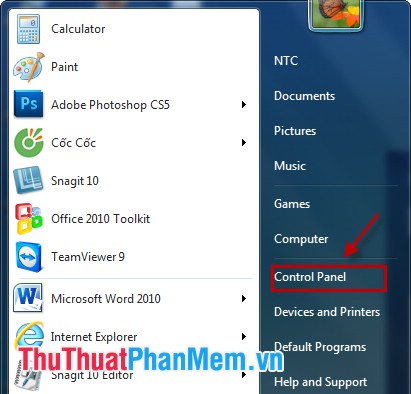
Trong Control Panel -> Autoplay.
![]()
– Hoặc các bạn chọn Start, trong ô Search programs and files gõ từ khóa AutoPlay và chọn AutoPlay.
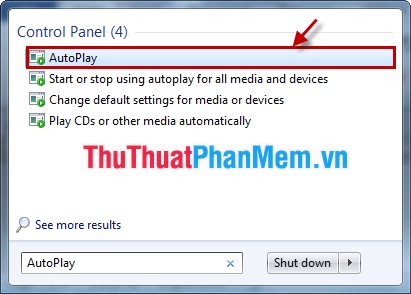
Bước 2: Điều chỉnh các tùy chọn trong cửa sổ AutoPlay.
– Để sử dụng tính năng AutoPlay cho tất cả các thiết bị khi kết nối với máy tính các bạn cần chọn dấu tích vào ô Use AutoPlay for all media and devices.
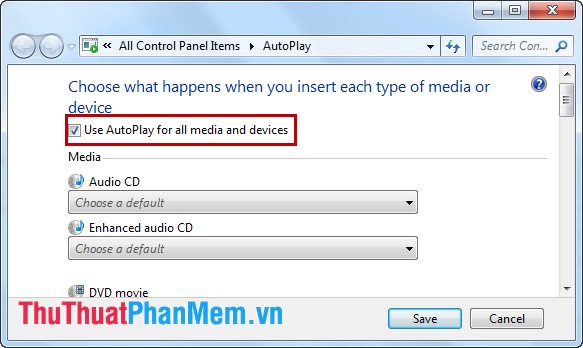
– Đối với mỗi loại media riêng và các thiết bị, các bạn chọn vào tùy chọn bên phải của nó sẽ ra danh sách thả xuống cho các bạn chọn sao cho phù hợp với nhu cầu của mình.
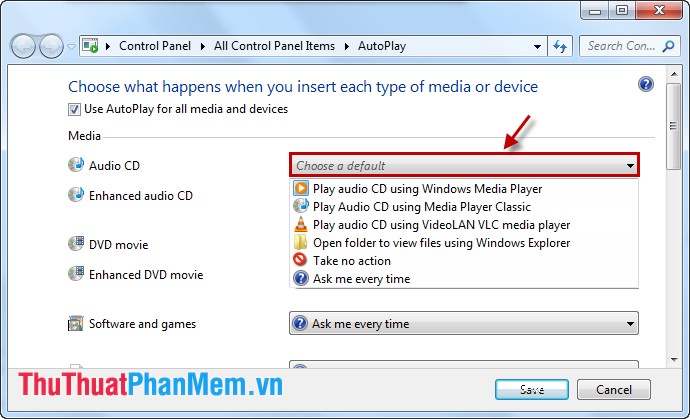
– Có rất nhiều media và các thiết bị kết nối đến máy tính cho các bạn tùy chỉnh Autoplay.
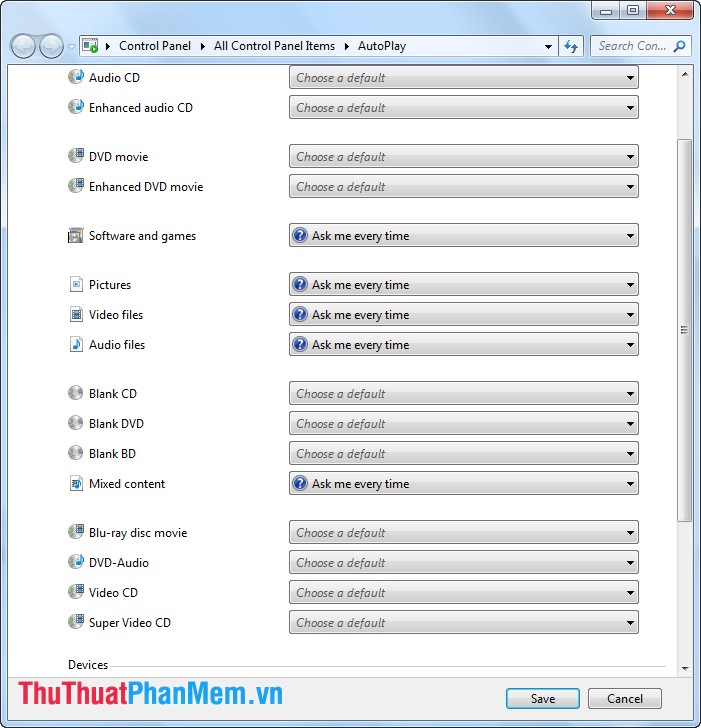
Bước 3: Sau khi điều chỉnh tùy chọn Autoplay xong các bạn chọn Save để lưu lại các thiết lập của mình.
– Để đặt lại chế độ mặc định cho các tùy chọn các bạn chọn Reset all defaults.
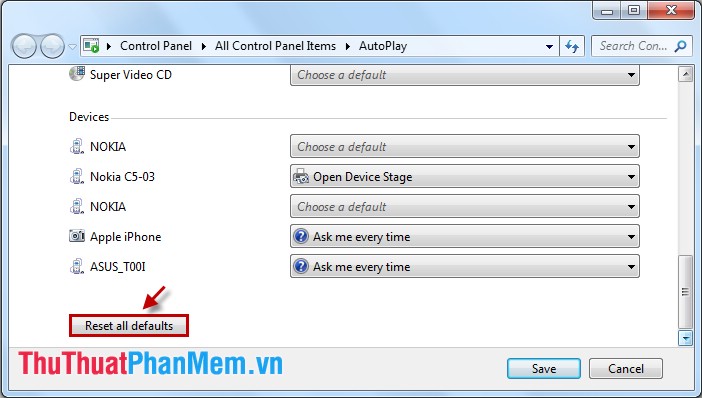
– Để vô hiệu hóa AutoPlay các bạn bỏ dấu tích trước Use AutoPlay for all media and devices.
Với những thao tác đơn giản và nhanh chóng, từ giờ các bạn có thể tùy ý điều chỉnh tùy chọn cho AutoPlay để phù hợp với nhu cầu của mình.
Tóm lại, việc điều chỉnh tùy chọn Autoplay trong Windows 7 có thể giúp người dùng kiểm soát việc mở các file và ứng dụng tự động trên máy tính của mình. Nó cũng cung cấp sự an toàn và bảo mật cho người dùng khi kết nối các thiết bị lưu trữ di động và các ổ đĩa. Tuy nhiên, việc sử dụng chức năng này cần cân nhắc để tránh những rủi ro không mong muốn. Vì vậy, nếu bạn muốn tăng tính bảo mật cho máy tính của mình, hãy nên điều chỉnh tùy chọn Autoplay trong Windows 7.
Cảm ơn bạn đã xem bài viết Điều chỉnh tùy chọn Autoplay trong Windows 7 tại Thcshoanghiep.edu.vn bạn có thể bình luận, xem thêm các bài viết liên quan ở phía dưới và mong rằng sẽ giúp ích cho bạn những thông tin thú vị.
Nguồn Bài Viết: http://thuthuatphanmem.vn/dieu-chinh-tuy-chon-autoplay-trong-windows-7/






